来源:小编 更新:2025-02-24 05:39:34
用手机看
亲爱的电脑小伙伴,你有没有发现,最近你的屏幕颜色有点不对劲呢?是不是觉得画面有点失真,颜色也不够鲜艳了?别担心,今天就来教你一招,轻松把Windows颜色系统默认值恢复到最初的样子,让你的电脑焕然一新!
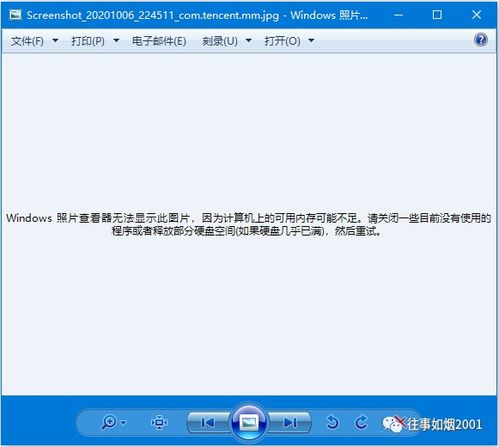
首先,得先弄明白什么是颜色系统默认值。简单来说,它就是电脑屏幕显示颜色的基准设置。就像我们拍照时,需要调整曝光、对比度等参数一样,电脑屏幕的颜色也需要经过一系列设置,才能呈现出最真实、最舒适的效果。
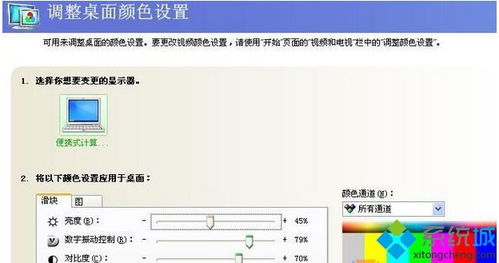
那么,如何恢复Windows颜色系统默认值呢?别急,跟着我一步步来:
1. 打开控制面板:点击电脑左下角的“开始”按钮,找到并点击“控制面板”。
2. 找到颜色管理:在控制面板中,找到并点击“颜色管理”。
3. 进入高级设置:在颜色管理窗口中,点击“高级”选项卡。
4. 更改系统默认值:在高级选项卡中,找到并点击左下角的“更改系统默认值”。
5. 设置默认值:在弹出的窗口中,按照以下要求设置:
- 设备配置文件:选择“sRGB IEC61966-2.1”。
- 查看条件配置文件:选择“sRGB的WCS配置文件ICC查看条件映射到WCS色域”。
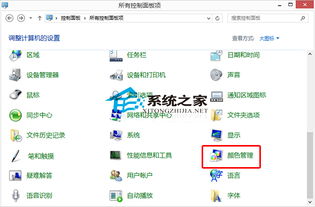
- 绝对色度(仿真纸):选择“校对-仿真纸/中色”。
6. 确认并应用:设置完成后,点击“确定”并关闭所有窗口。
如果你觉得每次都要打开控制面板再进入颜色管理有点麻烦,可以试试以下这个小技巧:
1. 右击桌面空白处:将鼠标移至桌面空白处,右击。
2. 选择显示设置:在弹出的菜单中,选择“显示设置”。
3. 点击高级显示设置:在显示设置窗口中,点击右侧底部的“高级显示设置”。
4. 进入颜色管理:在高级显示设置窗口中,选择您需要调节的显示器,并点击底部的“显示适配器属性”。
5. 点击颜色管理:在显示适配器属性窗口中,选择“颜色管理”选项卡,并点击“颜色管理”按钮。
6. 进入高级设置:在颜色管理窗口中,点击“高级”选项卡。
7. 校准显示器:在高级选项卡中,点击“校准显示器”按钮,按照提示进行操作。
电脑颜色失真可能是因为显示器驱动程序、显卡驱动程序或系统设置出现问题。您可以尝试更新驱动程序或恢复系统默认值。
您可以通过以下方法调整屏幕亮度:
- 使用键盘快捷键:按住Windows键,然后按“↑”或“↓”键调整亮度。
- 在任务栏通知区域:点击亮度图标,然后选择所需的亮度级别。
- 在显示设置中调整:在显示设置窗口中,找到“亮度”选项,然后调整亮度。
您可以通过以下方法校准显示器:
- 使用Windows颜色管理:按照上述方法进入颜色管理,然后点击“校准显示器”按钮。
通过以上方法,您就可以轻松恢复Windows颜色系统默认值,让你的电脑屏幕焕然一新。希望这篇文章能帮到您,如果还有其他问题,欢迎在评论区留言哦!